- Base de connaissances
- Marketing
- Formulaires
- Modifier les champs de formulaire
Modifier les champs de formulaire
Dernière mise à jour: 10 octobre 2025
Disponible avec le ou les abonnements suivants, sauf mention contraire :
-
Licences utilisateurs requises pour certaines fonctionnalités
Après avoir créé un formulaire et ajouté des champs de formulaire, vous pouvez personnaliser les champs de formulaire et les options de champ.
Si vous n'avez pas encore ajouté de champs de formulaire, découvrez comment ajouter des champs de formulaire existants ou créer un nouveau champ de formulaire.
Modifier les champs du formulaire
Pour modifier un champ de formulaire :
- Dans votre compte HubSpot, accédez à Marketing > Formulaires.
- Créez un nouveau formulaire ou passez le curseur de votre souris sur un formulaire existant et cliquez sur Modifier.
- Pour modifier l’option d’un champ, dans le panneau de droite, cliquez sur le champ dans l’aperçu du formulaire.
- Dans le panneau de gauche, cliquez pour développer la section Options de champ. Les options peuvent varier selon le type de propriété du champ.
-
- Texte d'aide : texte affiché sous le libellé pour aider le visiteur à remplir le champ.
- Texte d'espace réservé : texte affiché dans la zone de saisie du champ. Ce texte disparaît lorsque le visiteur saisit une valeur dans le champ et ne sera pas soumis même si le visiteur ne saisit aucune valeur.
- Valeur par défaut : valeur qui sera soumise si elle n’est pas modifiée par le visiteur.
- Champ masqué : lorsque cette option est activée, la valeur du champ est définie lors de la soumission du formulaire, mais le champ n'apparaît pas pour le visiteur. Une fois le paramètre activé, définissez la valeur par défaut qui passera dans la propriété lorsque le formulaire sera soumis.
- Champ obligatoire : lorsque cette option est activée, le champ doit être renseigné pour soumettre le formulaire. Si un champ de formulaire a été défini comme obligatoire, il ne peut pas être masqué.

Ajouter ou modifier des options dans un champ de formulaire
Pour ajouter de nouvelles options à cases à cocher, cases d’option, champ déroulant de formulaire, vous devez modifier la propriété d’origine. Cette action mettra à jour le champ pour tous les formulaires utilisant cette propriété.
Pour ajouter des options à un champ de formulaire :
-
Dans votre compte HubSpot, cliquez sur l'icône Paramètres settings dans la barre de navigation principale.
- Dans le menu latéral de gauche, accédez à Propriétés.
- Recherchez et cliquez sur le nom de la propriété.
- Dans le menu latéral de gauche, cliquez sur Règles.
- Dans la section Visibilité , assurez-vous que la case heckbox Afficher la propriété dans les formulaires cest sélectionnée.
- Pour ajouter une nouvelle option d'propriété, cliquez sur Type de champ dans le menu latéral de gauche. Cliquez ensuite sur + Ajouter une option.
- Saisissez un libellé pour votre nouvelle option.

- Dans l’angle inférieur gauche, cliquez sur Enregistrer. Vous pouvez répéter les étapes ci-dessus pour toutes les options de propriété supplémentaires que vous souhaitez ajouter. Vos nouvelles options de propriété apparaîtront dans l'éditeur de formulaire et sur le formulaire en ligne.
Pour modifier ou supprimer des options dans un champ de formulaire :
- Dans votre compte HubSpot, accédez à Marketing > Formulaires.
- Passez le curseur sur le nom du formulaire et cliquez sur Actions, puis sélectionnez Modifier. Ou créer un formulaire
- Dans l'éditeur de formulaire, cliquez sur un champ pour personnaliser ses options.
- Dans le panneau de gauche, dans la section Options de champ :
- Pour modifier les options actuelles, passez le curseur de la souris sur l'option et cliquez sur l'icône edit Modifier.
- Pour supprimer les options actuelles, passez le curseur de la souris sur l'option et cliquez sur l'icône delete Supprimer.
- Sélectionnez une option pour la définir comme option par défaut.

- Dans l'angle supérieur droit, cliquez sur Vérifier et mettre à jour.
Modifier des éléments de formulaire supplémentaires
Comme pour les champs de formulaire, ces éléments peuvent être placés au-dessus, au-dessous ou à côté d'autres champs.
- Dans votre compte HubSpot, accédez à Marketing > Formulaires.
- Créez un nouveau formulaire ou passez le curseur de votre souris sur un formulaire existant et cliquez sur Modifier.
- Pour modifier un champ Image :
- Dans le panneau de droite, cliquez sur le champ d'image dans l'aperçu du formulaire.
- Dans le panneau de gauche, modifiez l'image :
- Pour remplacer l'image, cliquez sur l'icône Remplacer l'image dans l'angle replace supérieur droit.
- Pour modifier l'image, cliquez sur l'icône Modifier dans l'angle edit supérieur droit.
- Pour supprimer l'image, cliquez sur l'icône delete Supprimer dans l'angle supérieur droit.
- Dans le panneau de droite, cliquez sur le champ d'image dans l'aperçu du formulaire.
-
-
- Pour ajuster la taille de l'image, cliquez sur le menu déroulant Taille et sélectionnez une option :
- Ajustement automatique : l'image sera redimensionnée en fonction du navigateur et de l'appareil de l'utilisateur.
- Largeur et hauteur exactes : l'image conservera les dimensions spécifiées sur tous les appareils. Il ne sera pas redimensionné en fonction de l'écran.
- Pour ajuster la taille de l'image, cliquez sur le menu déroulant Taille et sélectionnez une option :
- Dans le champ Lien (facultatif), saisissez l'URL vers laquelle le visiteur sera redirigé s'il clique sur l'image.
- Sous Alignement de l'image, cliquez sur Alignement à gauche, au centre ou à droite pour les options horizontales ou verticales.
- Pour réinitialiser l'alignement à ses paramètres d'origine, cliquez sur Réinitialiser l'alignement.
-

- Pour modifier un champ En-tête
- Dans le panneau de droite, cliquez sur le champ En-tête dans l'aperçu du formulaire.
- Dans le panneau de gauche, cliquez sur le menu déroulant Niveau d'en-tête pour modifier le niveau de l'en-tête. Vous avez le choix entre H1 et H6.
- Sous Alignement, cliquez sur Alignement à gauche, au centre ou à droite .
- Pour réinitialiser l'alignement à ses paramètres d'origine, cliquez sur Réinitialiser l'alignement.

- Pour modifier un champ de texte enrichi :
- Dans le panneau de droite, cliquez sur le champ Texte enrichi dans l'aperçu du formulaire.
- Dans le panneau de gauche, cliquez sur Modifier dans la vue agrandie. Utilisez la barre d'outils de texte enrichi pour formater et styliser votre texte. Découvrez-en davantage sur la modification de contenu dans des modules de texte enrichi.

- Pour modifier un champ Confidentialité des données :
- Dans le panneau de droite, cliquez sur le champ Confidentialité des données dans l'aperçu du formulaire.
- Cliquez sur le menu déroulant Comment voulez-vous obtenir les autorisations de fiche d'informations de votre contact ? et sélectionnez une option. Découvrez-en davantage sur les options d’avis et de consentement.
- Sous Quels consentements souhaitez-vous recueillir ?, sélectionnez ou désélectionnez le type d’abonnement pour chaque abonnement aux communications que vous souhaitez proposer sur ce formulaire.
- Pour ajouter des cases à cocher Type d’abonnement supplémentaires afin de permettre aux visiteurs de consentir aux communications provenant de plusieurs types d’abonnements, cliquez sur Ajouter un autre abonnement.
- Pour inclure une déclaration de politique de confidentialité, sélectionnez la case à cocher Inclure la déclaration de politique de confidentialité . Découvrez-en davantage sur l’ajout d’informations sur l’avis et le consentement à votre formulaire.

- Dans l’angle supérieur droit, cliquez sur Vérifier et mettre à jour pour publier les mises à jour de votre formulaire.
Personnaliser le champ de date
Après avoir ajouté un champ de date à votre formulaire, vous pouvez choisir le type de format de date que les visiteurs utiliseront dans le champ de formulaire. Par exemple, JJ/MM/AAAA ou MM-JJ-AAAA.
- Dans votre compte HubSpot, accédez à Marketing > Formulaires.
- Passez le curseur sur le nom du formulaire et cliquez sur Actions, puis sélectionnez Modifier.
- Placez le curseur sur le champ de date et cliquez sur Modifier edit.
- Dans le panneau de droite, cliquez sur le champ Date.
- Dans le panneau de gauche, cliquez sur le menu déroulant Format , puis sélectionnez le format de date souhaité.

- En haut à droite, cliquez sur Révisez et mettez à jour.
Personnaliser votre champ de chargement de fichier
Après avoir ajouté un champ de chargement de fichier à votre formulaire, vous pouvez autoriser les visiteurs à charger un ou plusieurs fichiers avec leurs soumissions de formulaires. Lorsqu'un visiteur charge un fichier et soumet le formulaire, le fichier est stocké dans un dossier caché au sein du gestionnaire de fichiers.
Un lien redirigeant vers le fichier apparaît alors dans la fiche d'informations du contact dans HubSpot. Tous les liens des fichiers chargés seront inclus dans les données de soumission de formulaire et dans les événements de soumission de formulaire sur la chronologie du contact.
Pour personnaliser votre champ de chargement de fichier :
- Dans votre compte HubSpot, accédez à Marketing > Formulaires.
- Passez le curseur sur le nom du formulaire et cliquez sur Actions, puis sélectionnez Modifier.
- Dans le panneau de droite, passez le curseur de la souris sur le champ de chargement de fichier et cliquez sur edit Modifier.
- Dans le panneau de gauche, faites défiler et cochez la case Autoriser plusieurs fichiers.
- Dans l'angle supérieur droit, cliquez sur Vérifier et mettre à jour.
Remarque : La taille limite de fichiers est de 100 Mo pour les champs de téléchargement d'un ou de plusieurs fichiers. Les champs de téléchargement de fichiers multiples n'imposent aucune limite quant au nombre de fichiers téléchargés, tant que la taille totale des fichiers est inférieure ou égale à 100 Mo.

- Pour charger plusieurs fichiers, sélectionnez tous les fichiers depuis de gestionnaire de fichiers. Après avoir téléchargé les fichiers sélectionnés, si vous cliquez à nouveau sur le bouton Sélectionner un fichier et qu'un autre fichier est sélectionné, les fichiers originaux seront écrasés. Il n'est pas possible de charger plusieurs fichiers un par un.
Modifier votre champ de numéro de téléphone
- Dans votre compte HubSpot, accédez à Marketing > Formulaires.
- Passez le curseur sur le nom du formulaire et cliquez sur Actions, puis sélectionnez Modifier.
- Dans le panneau de droite, passez le curseur de la souris sur le champ du numéro de téléphone et cliquez sur edit Modifier.
- Dans le panneau de gauche, modifiez l'libellé, le texte d'aide et définissez une valeur par défaut.
- Le code pays que vous sélectionnez dans le menu déroulant sera défini par défaut pour ce champ.
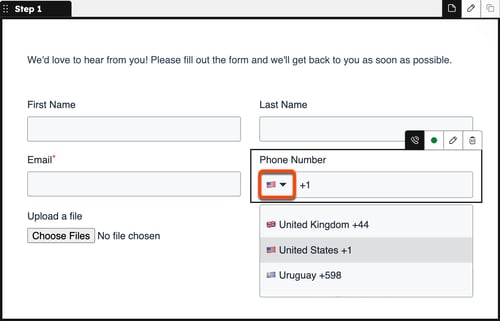
- Dans l'angle supérieur droit, cliquez sur Vérifier et mettre à jour.
Ajouter un champ d'abonnement à un blog dans un formulaire
Il est recommandé de configurer et d'utiliser le formulaire d'inscription au blog par défaut pour que les visiteurs s'abonnent à votre blog. Si vous avez accès aux workflows, vous pouvez également créer un champ de case à cocher personnalisé pour vos formulaires, puis utiliser un workflow pour abonner ces contacts.
Ajouter le champ d'abonnement à un blog par défaut à votre formulaire
- Dans votre compte HubSpot, accédez à Marketing > Formulaires.
- Passez le curseur sur le nom du formulaire et cliquez sur Actions, puis sélectionnez Modifier.
- Dans l’angle supérieur gauche, cliquez sur l’icône + Ajouter.
- Dans le panneau de gauche, cliquez sur Propriétés. Ensuite, saisissez Abonnement dans la zone de recherche. Les résultats afficheront vos propriétés d'abonnement au blog, qui seront intitulées [Nom du blog] Abonnement aux e-mails.
- Cliquez et faites glisser votre champ d’abonnement à un blog par e-mail vers l’emplacement souhaité dans le formulaire.
- Dans l’éditeur de formulaire, cliquez sur lechamp d’abonnement par e-mail pour modifier les options de champ.
- Dans l’angle supérieur droit, cliquez sur Vérifier et mettre à jour pour mettre à jour le formulaire en ligne.

Ajouter une case à cocher d'abonnement à un blog personnalisée à votre formulaire
Abonnement requis Un abonnement Pro ou Entreprise est requis pour mettre à jour un champ d’abonnement personnalisé via un workflow.
Vous pouvez créer et ajouter une propriété de case à cocher personnalisée à votre formulaire, puis utiliser un workflow pour mettre à jour cette propriété. Si les contacts cochent la case et soumettent le formulaire, la valeur de propriété de cette case sera Oui. Cela les inscrira dans le workflow et mettra à jour leur propriété d'abonnement au blog vers la fréquence d'abonnement spécifiée.
- Créez une propriété de contact de case à cocher unique :
- Créez une propriété de contact personnalisée et cochez la case Type de champ sur Unique.
- Assurez-vous que l'option Afficher la propriété dans les formulaires est sélectionnée.

- Configurez un workflow pour ajouter des contacts comme abonnés à un blog :
- Créez un workflow basé sur les contacts .
- Définissez vos critères d'inscription pour inscrire les contacts ayant sélectionné la case à cocher.
- Dans votre workflow, cliquez sur Configurer des critères d'inscription.
- Dans le panneau de gauche, sélectionnez Quand un critère de filtrage est rempli.
- Sélectionnez Propriétés de contact. Ensuite, recherchez et sélectionnez la nouvelle propriété de case à cocher d'abonnement .
- Sélectionnez est l'un des, puis cliquez sur le menu déroulant et sélectionnez Oui.
- Cliquez sur l'icône Plus (+) pour ajouter une action de workflow.
- Dans le panneau de gauche, cliquez sur CRM. Sélectionnez ensuite Modifier les fiches d'informations .
- Cliquez sur le menu déroulant Propriété à modifier et sélectionnez [Nom du blog]Propriété Abonnement aux e-mails .
- Cliquez sur le menu déroulant Sélectionner une valeur et sélectionnez la fréquence d'abonnement du contact.
- Dans l'angle supérieur droit, cliquez sur Vérifier et publier.
- Vérifiez vos actions de workflow et vos paramètres. Dans l'angle supérieur droit, cliquez sur Activer.

- Ajoutez le champ de case à cocher à votre formulaire :
- Dans votre compte HubSpot, accédez à Marketing > Formulaires.
- Passez le curseur sur le nom du formulaire et cliquez sur Actions, puis sélectionnez Modifier.
- Dans l’angle supérieur gauche, cliquez sur l’icône + Ajouter.
- Dans le panneau de gauche, cliquez sur Propriétés. Ensuite, recherchez le nom de la propriété de contact à case à cocher unique dans la zone de recherche
-
- Faites glisser la propriété vers l’emplacement souhaité dans le formulaire.
- Dans l'éditeur de formulaire, cliquez sur le champ pour modifier les options du champ.
-
- Dans l'angle supérieur droit, cliquez sur Vérifier et mettre à jour pour mettre à jour le formulaire.
- Dans l'angle supérieur droit, cliquez sur Vérifier et mettre à jour pour mettre à jour le formulaire.
